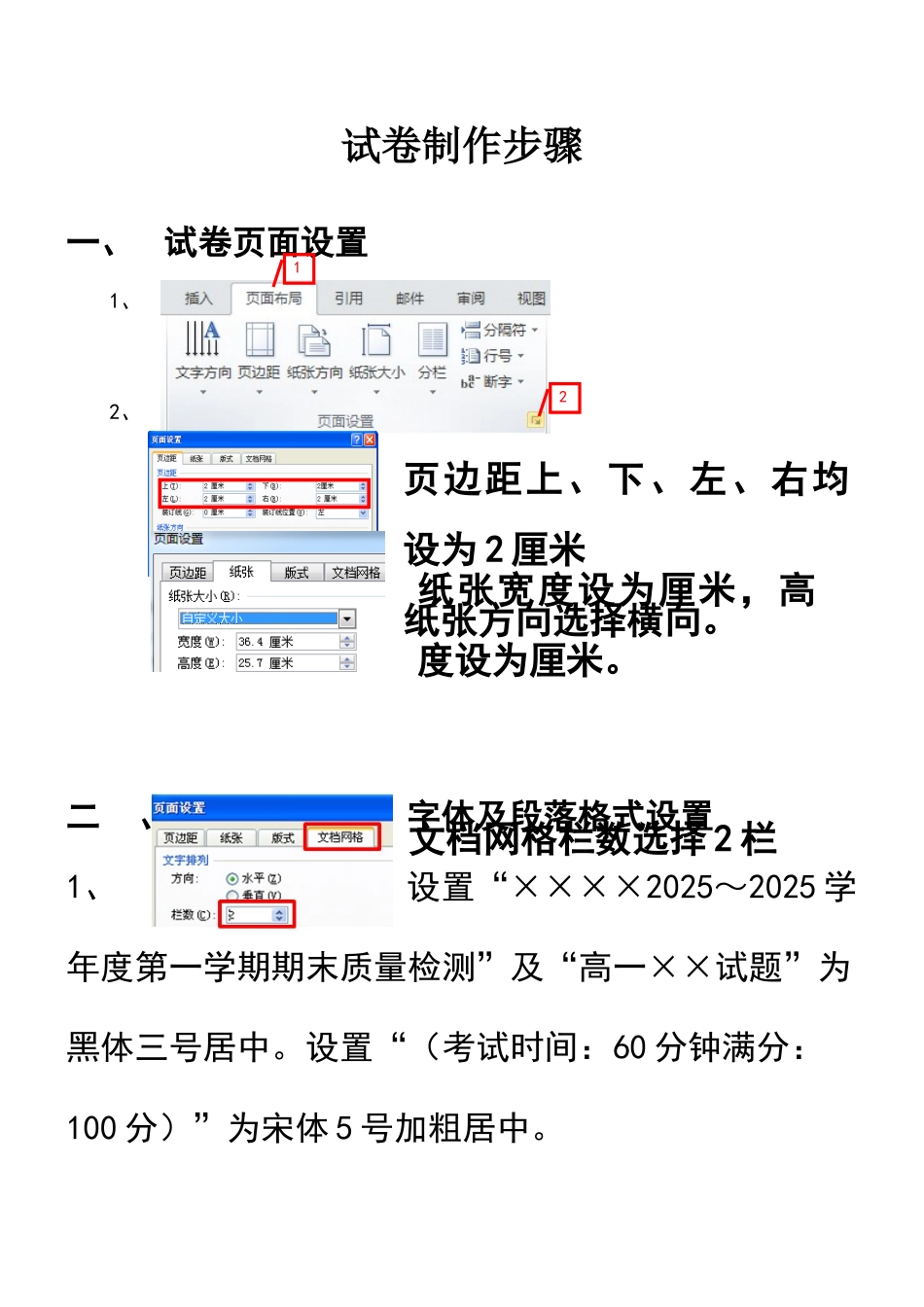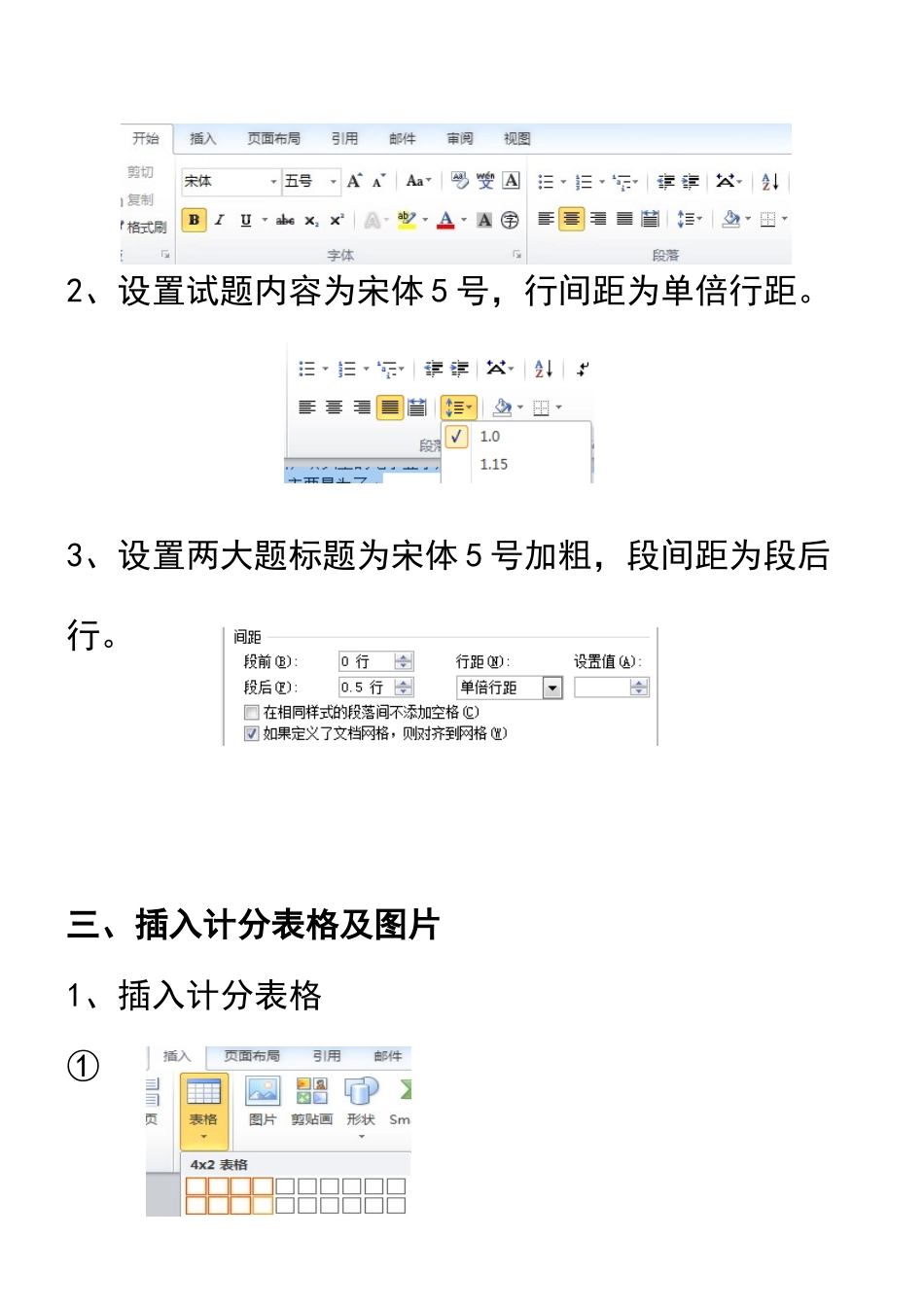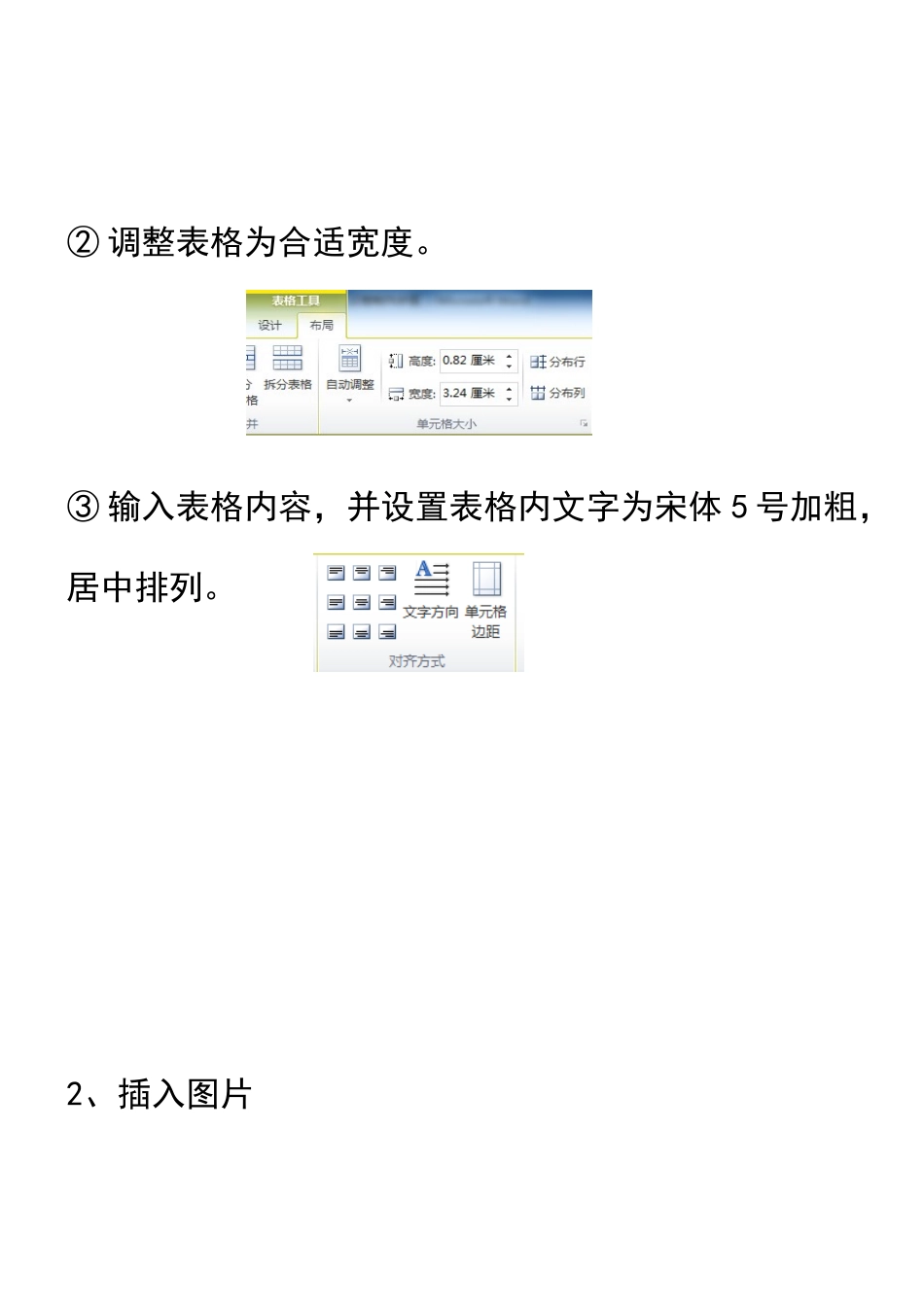试卷制作步骤一、试卷页面设置1、2、二、字体及段落格式设置1、设置“××××2025~2025 学年度第一学期期末质量检测”及“高一××试题”为黑体三号居中。设置“(考试时间:60 分钟满分:100 分)”为宋体 5 号加粗居中。12页边距上、下、左、右均设为 2 厘米纸张方向选择横向。文档网格栏数选择 2 栏纸张宽度设为厘米,高度设为厘米。2、设置试题内容为宋体 5 号,行间距为单倍行距。3、设置两大题标题为宋体 5 号加粗,段间距为段后行。三、插入计分表格及图片1、插入计分表格① ② 调整表格为合适宽度。③ 输入表格内容,并设置表格内文字为宋体 5 号加粗,居中排列。2、插入图片①② 选中图片,设置图片文字环绕方式为“上下型环绕”,将鼠标移到图片的圆形编辑标记处,待变成双箭头时按住拖曳,改变图片的大小。③ 点击“插入”→“文本框”→“绘制文本框”命令,绘制一个文本框,并设置文本框“形状填充”为“无填充颜色”,“形状轮廓”为“无轮廓”,在文本框中输入“第 1 小题”,设置字体为 5 号宋体。④ 按住键盘“shift”键后,依次单击插入的图片和文本框,右击,选择“组合”→“组合”命令,将图片和文本框进行组合,并设置组合图形的文本环绕方式为上下型环绕。点 击 “ 插 入 ” →“图片”命令,选择合适图片,点击“插入”。⑤ 采纳以上方法插入其他图形。四、批注及修订功能介绍。五、试卷“密封线”制作1、单击“插入”→“文本框”,选择“照射型提要栏”样式,即可在试卷左侧插入一个文本框。2、设置文本框“形状填充”为“无填充颜色”,“形状轮廓”为“无轮廓”。3、设置文本框中内容居中显示,并把文本框中的文字替换成“学校_______班级_______姓名_______考试号_______”和“………………密………………封………………线………………”等字样。需要注意的是,应该将文字“密封线”另起一段输入。横线可用连续输入空格后,选中空格区域添加下划线完成,而虚线利用添加多个省略号加快输入。密封线内文字字号为 4 号。